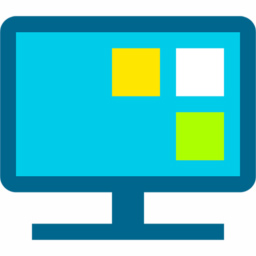好用的桌面管理工具“小智桌面”在全新版本中上线了多清单的功能,可以让用户创建多个清单并归纳到文件夹,让你的电脑桌面分类更加合理,多清单功能还能够满足不同工作场景的需要,把生活和工作一分为二,互不影响,让所有的待办事项都能够井井有条,下面来了解一下清单的使用手册吧。
小智桌面创建多清单功能操作步骤
一、添加清单
按照下图所展示,在左侧的导航栏中选择“清单”功能,就能够收起或展开清单列表了,点击加号的标志会弹出新增清单窗口,我们输入清单的名称,就代表创建了一个清单,需要注意的是清单名称最多支持23个汉字或字母。
二、编辑清单
该如何编辑自己创建的清单呢,我们选中目标清单,鼠标右键选择“编辑”就可以进行编辑了,包括清单的名字、颜色和所属的文件夹,都可以进行移动。
三、删除清单
想要把创建的清单删除,同样是点击右键就能够删除了,在弹出的窗口中点击蓝色的“确认”删除按钮,就可以成功删除。
四、新建和移动待办到清单
按照下图指引,鼠标双击空白区域或者点击“添加待办”选项,就能够创建一个新的待办,会默认放到上一条待办的所属清单里,如果要移动这个清单有两种方式。
1,第一种方式直接点击“移动到清单”选项,然后选择需要移动到的清单中就可以了。
2,第二种方式是选中我们创建的待办,点击右键,菜单里面有一个选项是“移动到目标清单”。
五、快速置底和创建
当我们创建的清单不在当前的展示页面底部时,我们向下滑动,在右下角就会出现一个“置底”按钮,点击以后这个清单就会定位到底部不动了。
如果想把在底部的清单向上移动或者静止不动,可以看到右下方有一个“新增待办“选项,点击以后界面就会回到最底部,并创建一个新的待办。
六、待办数量显示
如何查看自己创办的待办数量呢,在左侧的导航栏里,清单名字的右侧就会显示当前清单里有多少待办事项,方便我们快速查看自己的工作进度。
感谢阅读本期内容,欢迎大家在天极下载网安装全新版本的小智桌面,体验更加好用的桌面管理工具,提高你的工作效率。
 天极下载
天极下载